UnrealBuildTool生成ProjectFiles
GenerateProjectFiles
UE中构建项目之前,都需要先执行GenerateProjectFiles,这样UE会通过mono执行UnrealBuildTool(UBT)收集所有模块的Build.cs,然后生成各种编译所需要的文件。比如*.generated.h等等。
在不同平台、不同IDE下还需要生成不同结构的配置,因为Xcode、VS、Rider的工程配置文件是各不相同的,UBT源码中需要分类去处理。
以VS为例,UBT会为VS生成.sln以及各种模块的.vcxproj文件,里面包含了各个模块的宏定义以及include path,都是由Build.cs生成出来的。这样IDE在打开工程时才知道模块的宏是什么,引用的路径有哪些,也就是常说的IntelliSense功能。当然,更重要的是能让编译器在编译时找到。
支持的IDE
除了VS,UBT还支持为其他的一些IDE或者编译工具生成对应的配置文件。IDE主要是Xcode和Rider/CLion,还有一些小众一点的比如CodeLite、Eddie、KDevelop。编译工具支持CMake、Make、QMake等。
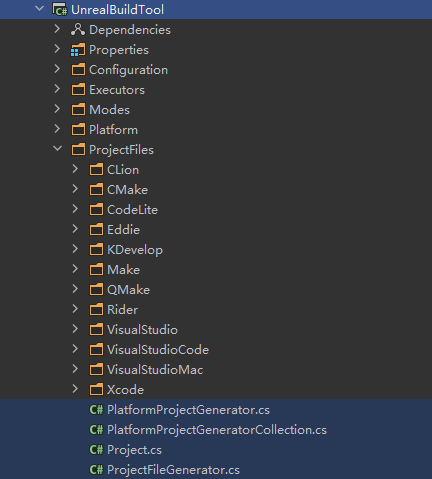
大部分情况我们都是用VS/Xcode/Rider。我在Windows和Mac上都用Rider,因为基于UE定制了一些功能,可以自动生成Generate,而且IntelliSense和查找功能也比较强大。
UBT参数
Project Files for IDEs | Unreal Engine 4.27 Documentation
UE官方给的UBT参数文档很粗糙,只是把一部分参数列出来了,没有说清楚什么时候使用哪些参数,各有什么作用。这里简单介绍一些有用的参数。
- 指定IDE配置
- 可选参数”-ProjectFiles” “-Rider” “-XCodeProjectFiles”等
- 一般默认是”-ProjectFiles”,会生成VS的配置文件和平台必须的文件
- 可以自己调用换成”-Rider”或”-XCodeProjectFiles”生成Rider和Xcode的配置
- 可以多个组合,但需要运行的平台支持(Win没法生成Xcode的),所以没什么卵用
- -Platforms
- 生成平台,生成ProjectFiles时仅可选Editor支持的平台,包括Win64/Win32/Mac/Linux
- 决定了PLATFORM_XXX等宏的生成
- -TargetTypes
- 运行模式,Editor或者Game
- 决定了WITH_EDITOR等相关宏的生成
- -TargetConfigurations
- UE编译选项,UnrealTargetConfiguration
- 可选Debug/DebugGame/Development/Shipping/Test
- 决定了UE_BUILD_XXX宏的生成
- -project
- .uproject绝对路径
- 控制为哪个项目生成配置
参数示例(便于展示参数换行了):
Windows
1 | ./UnrealBuildTool.exe |
Mac或Linux下需要使用mono调用UBT
1 | mono "xxx/UnrealBuildTool.exe" |
这样就可以为Rider生成Game项目的Game模式的Shipping编译配置。
一般可以修改TargetTypes更换成Editor模式,或者修改TargetConfigurations来切换编译选项。
Platforms只能选当前所使用的的桌面平台,不支持生成移动平台的,因为生成中的一些操作依赖操作系统的环境,并且UBT代码中做了限制。
不过我们可以修改UBT代码来跳过这个限制,注释以下代码然后重新编译UBT即可在Windows生成Android的配置,在Mac生成Android和IOS的配置。Windows不能生成IOS和Mac的配置,因为生成过程依赖Xcode环境。
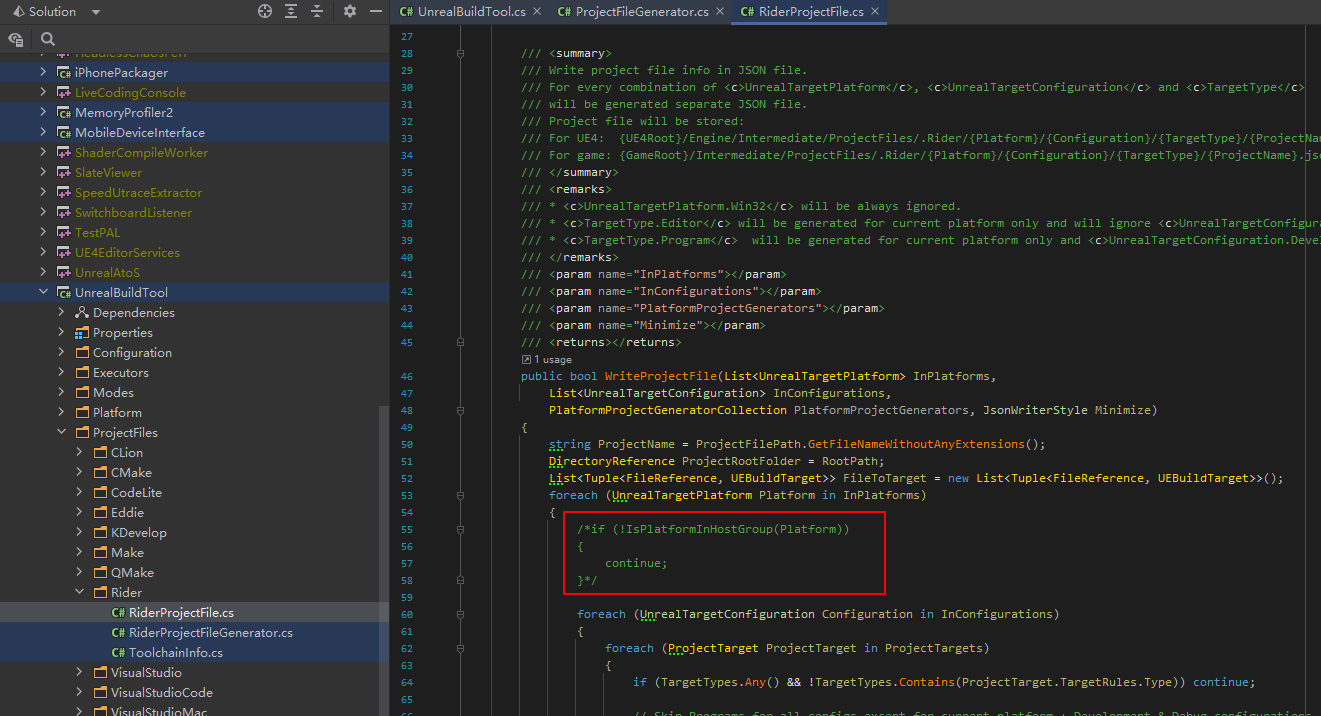
Rider生成之后会产生json配置文件,文件路径:{GameRoot}/Intermediate/ProjectFiles/.Rider/{Platform}/{Configuration}/{TargetType}/{ProjectName}.json
同目录下除了{ProjectName}.json还有一个UE4.json ,里面包含了所需要的全部编译参数和include path。
IDE配置文件
各个IDE的配置各不相同,Xcode是.xcodeproj文件,VS是.vcxproj文件,而Rider是.json文件。
很显然,Rider的文件最方便我们读取使用,而且Win和Mac都支持生成。
这个配置文件对我们有什么作用?
这些配置文件是给IDE或编译工具使用的,正常开发游戏确实用不到这个。但是如果你需要导出指定平台的特点条件下的宏的时候,就需要使用UBT去导出,而如果想不修改UBT就做到这一点,只能像我说的这样调用UBT生成Rider配置文件,然后读取。
其中有用的信息之一是EnvironmentDefinitions,包含了引擎和Game全局的宏定义,其他的宏定义也都来自这些宏。
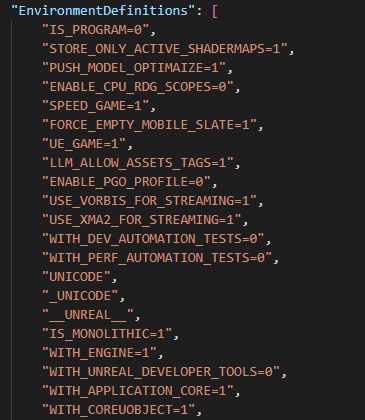
其次是各个模块的参数,PublicIncludePaths和PrivateIncludePaths包含了这个模块的全部include path。最重要的是ThirdParty下的各个模块,因为这些第三方库的文件路径并不遵循UE的Public/Private文件夹的模式,想收集这些include path会很困难,所以UE通过Build.cs来为这些模块添加include path,并且通过UBT收集然后导出给IDE和编译工具。
调试UBT
UBT是个命令行程序,执行速度很快,想要调试的话是不方便通过attach的方式调试的,最好的办法是通过debug模式启动。
首先在IDE中切换项目为UBT:
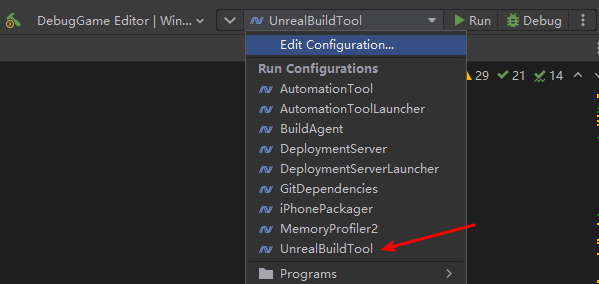
然后修改UBT的启动参数,添加自己需要的参数
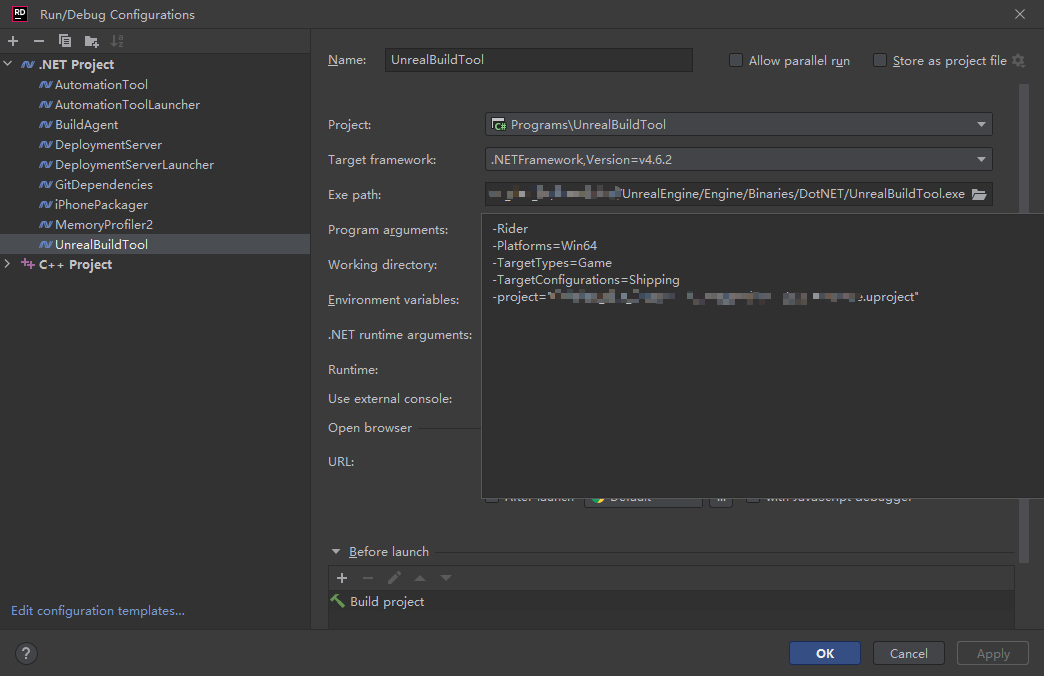
最后在需要的地方断点,然后debug启动即可。